- Tietämyskanta
- Markkinointi
- Markkinointisähköposti
- Optimoi markkinointisähköpostit mobiililaitteille
Optimoi markkinointisähköpostit mobiililaitteille
Päivitetty viimeksi: 10 lokakuuta 2025
Saatavilla minkä tahansa seuraavan Tilauksen kanssa, paitsi jos toisin mainitaan:
Kun laadit markkinointisähköpostia, voit piilottaa tietyt osiot työpöytä- tai mobiilisähköpostiohjelmissa. Voit myös muuttaa sarakekokoonpanoa ja yleistä ulkoasua parantaaksesi sähköpostin lukukokemusta vastaanottajille, jotka lukevat sähköpostia pienemmillä laitteilla.
Sähköpostin räätälöinti eri laitteille voi auttaa lisäämään sitoutumista ja parantamaan sähköpostien yleistä käyttökokemusta.
Ymmärrä rajoitukset ja näkökohdat
- Erillisten moduulien ja muotoilun asettaminen työpöytä- ja mobiililaitteille voidaan tehdä vain vedä ja pudota -editorissa. Design Manager -mallien avulla luotujen sähköpostiviestien kehittäjien on lisättävä kaikki laitekohtaiset mukautukset manuaalisesti.
- Seuraavat sähköpostiohjelmat eivät tue mobiilioptimoituja sähköposteja: Yahoo! Mail Androidissa, AOL Mail Androidissa, Gmail IMAP ja jotkin Samsung Mailin versiot. Näissä asiakkaissa piilotetut moduulit ovat näkyvissä ja vain mobiililaitteille tarkoitetut määritykset jätetään huomiotta.
- Moduuliasetuksia, kuten fonttikokoa tai pehmustetta, ei voi asettaa eri arvoihin mobiililaitteille ja työpöydälle. Jos haluat käyttää eri arvoja näille asetuksille, on suositeltavaa luoda erilliset vain mobiililaitteille ja vain työpöydälle tarkoitetut moduulit, joissa on sama sisältö.
Moduulien ja osioiden piilottaminen työpöydällä tai mobiililaitteella
Voit mukauttaa, mitkä moduulit tai osiot näkyvät työpöytä- tai mobiilivastaanottajille:
- Siirry HubSpot-tililläsi kohtaan Markkinointi > Sähköposti.
- Napsauta laaditun sähköpostin nimeä tai valitse Luo sähköposti.
- Napsauta sähköpostieditorin yläosassa olevaa desktop työpöytä- taimobilemobiilikuvaketta määrittääksesi asetukset kullekin laitetyypille.

- Vie hiiren kursori moduulin tai osion päälle ja napsauta hide piilota-kuvaketta piilottaaksesi kyseisen moduulin muokkaamassasi sähköpostiversiossa.
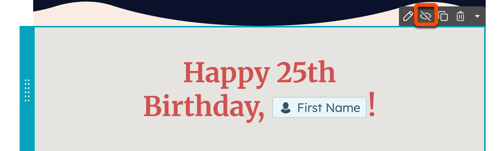
- Jos haluat näyttää kaikki piilotetut moduulit muokkaamassasi versiossa, napsauta editorin yläosassa olevaa näyttöasetusten pudotusvalikkoa ja vaihda sitten Näytä piilotetut päälle.
- Voit vaihtaa piilotetun moduulin takaisin näkyviin kyseisessä sähköpostiversiossa napsauttamalla view -näkymäkuvaketta piilotetun kuvakkeen kohdalla.
Moduulien pinoamisen mukauttaminen mobiililaitteissa
Voit mukauttaa, miten osiossa olevat moduulit pinoutuvat, kun niitä katsotaan mobiililaitteella.
- Siirry HubSpot-tililläsi kohtaan Markkinointi > Sähköposti.
- Napsauta laaditun sähköpostin nimeä tai valitse Luo sähköposti.
- Napsauta sähköpostieditorissa osiota.
- Valitse vasemmanpuoleisessa sivupalkkieditorissa Pinoaminen-osiosta vaihtoehto:
- Pidä samat sarakkeet: Sähköposti näyttää mobiililaitteessa saman määrän sarakkeita kuin työpöydällä.
- Vasemmalla oikean päällä: osion vasemmalla puolella olevat moduulit näkyvät ensin mobiilissa.
- Right on top of left (Vasemman yläpuolella oikealla): osion oikealla puolella olevat moduulit näkyvät ensin mobiilissa.
Muokkaa muotoilua työpöydällä tai mobiililaitteessa
Voit määrittää erillisen työpöytä- ja mobiilimuotoilun yksittäiselle osiolle tai koko markkinointisähköpostille.
- Siirry HubSpot-tililläsi kohtaan Markkinointi > Sähköposti.
- Napsauta luonnostellun sähköpostin nimeä tai valitse Luo sähköpostiviesti.
- Napsauta sähköpostieditorissa osiota muokataksesi sen muotoilua tai napsauta vasemmalla olevaa styles mallin suunnittelun kuvaketta muokataksesi koko sähköpostin muotoilua.
- Vaihda vasemmanpuoleisessa sivupalkin editorissa Kaikki laitteet -kytkintä pois päältä jonkin osion vieressä, jotta näet erilliset asetukset työpöytä- ja mobiililaitteille.

- Muokkaa työpöytä- ja mobiililaitteidenmuotoiluasetuksia.
Kun olet muokannut sähköpostin näkyvyys- ja ulkoasuasetuksia, voit esikatsella, miten sähköposti näkyy eri sähköpostiohjelmissa.
Optimoi sähköpostit mobiililaitteille
Jos haluat parantaa markkinointisähköpostiesi ulkoasua mobiililaitteilla, on suositeltavaa noudattaa näitä parhaita käytäntöjä:
- Käytä responsiivista sähköpostimallia: responsiivinen sisältö mukautuu näytölle, jolla sitä katsotaan. Vaikka HubSpotin vedä ja pudota -mallit ovat oletusarvoisesti responsiivisia, koodattuja malleja luotaavien kehittäjien on käytettävä responsiivisen sähköpostimallin merkintöjä.
- Kuvatiedostojen koon pienentäminen: pienemmät kuvatiedostot johtavat pienempiin sähköpostikokoihin ja nopeampiin latausaikoihin. Vaikka HubSpot muuttaa automaattisesti minkä tahansa kuvan kokoa, jonka leveys on asetettu, mikä pienentää tiedostokokoa, voit myös käyttää FastStone Photo Resizerin kaltaista palvelua.
- Luo luettavia linkkejä ja painikkeita: Kaikkien tekstilinkkien ja painikkeiden leveyden ja korkeuden tulisi olla vähintään 57 pikseliä.
- Testaa sähköpostin esikatselutekstiä: markkinointisähköpostin alkuun sijoitettujen kuvien alt-teksti voidaan vetää sähköpostin esikatselutekstiin. Voit poistaa kuvan alt-tekstin, jos tämä ongelma ratkeaa. On suositeltavaa lähettää testisähköposti, jotta voit varmistaa, että esikatseluteksti näkyy odotetulla tavalla.
- Vältä Javascript- ja iframe-elementtejä: Useimmat sähköpostiohjelmat eivät renderöi upotettuja Javascript- ja iframe-elementtejä. On suositeltavaa välttää niiden lisäämistä koodattuihin malleihin.
- Pienennä sähköpostiviestin kokoa, jotta se ei leikkautuisi: yli 102 kilotavun kokoisten sähköpostiviestien sisältö voi Gmailissa jäädä piiloon "Näytä koko viesti -linkin" taakse. Lisätietoja sähköpostin koon laskemisesta ja pienentämisestä.